Win+Shift+S не работают в Windows 11 и 10
Сочетание кнопок Win+Shift+S в Windows 11/10 позволяют создать быстро скриншот всего экрана или снимок определенной области. Когда вы нажимаете это сочетание клавиш, то экран немного темнеет, вместо курсора мыши появляется плюсик +, которым нужно захватить определенную область, чтобы сделать снимок экрана и сохранить его в буфер обмена.
Иногда бывает так, что при нажатии кнопок Win+Shift+S ничего не происходит, и вы не можете сделать снимок экрана. В этой инструкции о том, как исправить неработающие кнопки Win+Shift+S для захвата экрана в Windows 11/10.
Сочетание клавиш Win+Shift+S не работают в Windows 11/10
1. Проверка уведомления фрагмента экрана
Когда скриншот копируется в буфер, то мы видим уведомление, что позволяет открыть приложение "ножницы" и редактировать снимок или сохранить его. Проверим этот параметр.
- Откройте "Параметры" > "Система" > "Уведомления и действия"
- Справа найдите в списке "Набросок на фрагменте экрана" и убедитесь, что ползунок Включен.
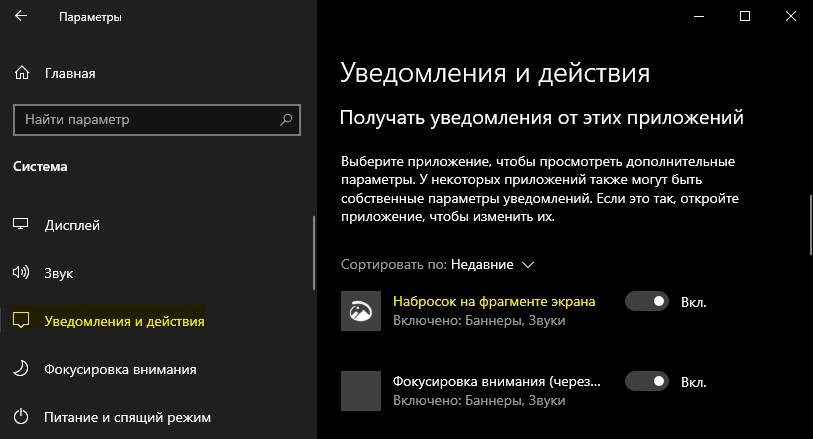
2. Сброс и переустановка приложения
Сбросим само приложение, которое отвечает за создание снимков экрана. Для этого:
- Откройте "Параметры" > "Приложения" > "Приложения и возможности"
- Справа найдите "Набросок на фрагменте экрана" или "Ножницы"
- Нажмите по нему, и ниже нажмите на "Дополнительные параметры"
- В новом окне нажмите на "Сбросить"
- Если сброс не помог, то попробуйте нажать "Удалить"
- После удаления перейдите в магазин Microsoft и скачайте это приложение
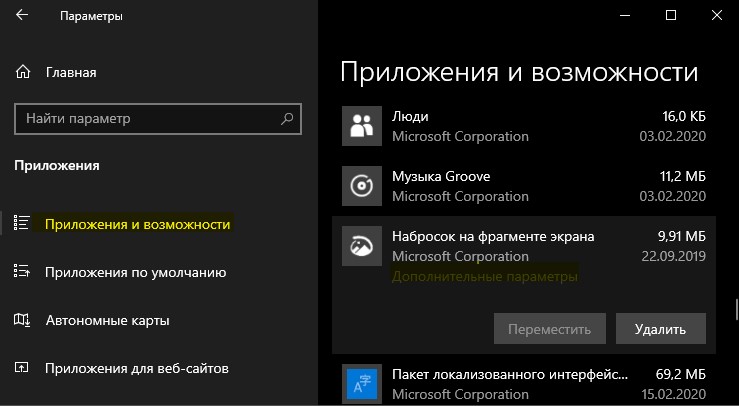
3. Блокировка кнопки Win
Обратите внимание на индикаторы клавиатуры, имеется ли кнопка Win Lock, если да и она горит, то сама клавиша Windows заблокирована, и по этой причине создание фрагмента экрана при нажатии Win+Shift+S невозможно.
- Нажмите Fn+Win, чтобы отключить блокировку
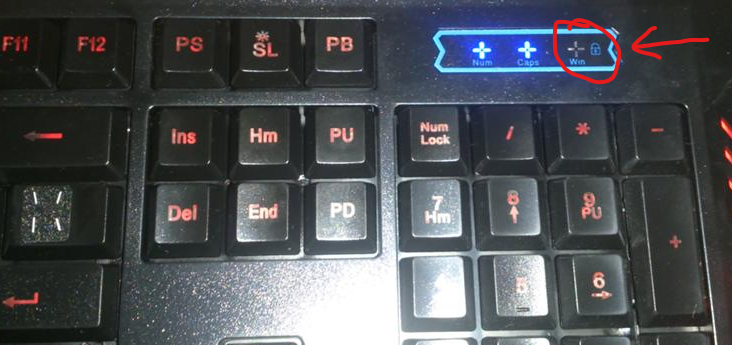
4. Назначить другую кнопку вместо Win+Shift+S
Если выше способы не помогли исправить, когда фрагмент экрана не появляется при нажатии сочетании кнопок Win+Shift+S, то назначим вместо этого кнопку Print Screen. Для этого:
- Нажмите Win+i и выберите "Специальные возможности" > "Клавиатура".
- Справа пролистайте вниз и найдите графу "Сочетание клавиш: PRINT SCREEN".
- Включите его при помощи ползунка.
- Теперь при нажатии Print Screen будет появляться создание скриншота.
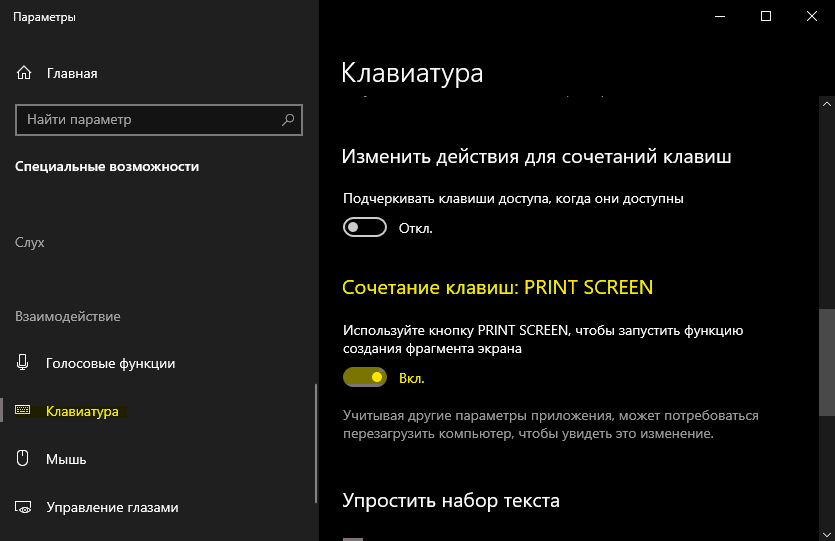

 myWEBpc
myWEBpc